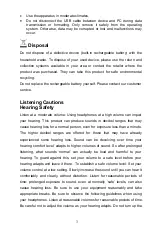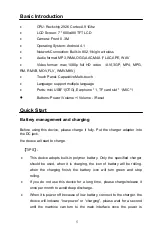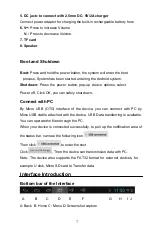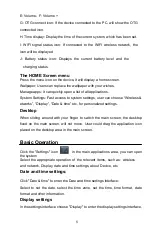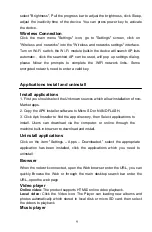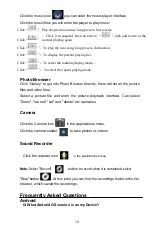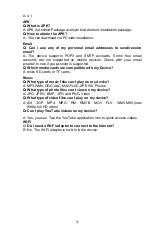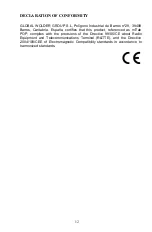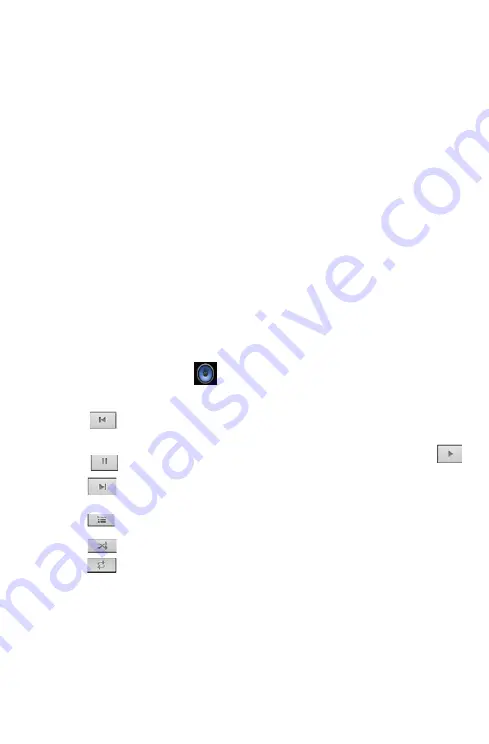
3. Pulsa el instalador de APK para localizar el directorio donde se
encuentra la aplicación y selecciónala para instalarla. Los usuarios
pueden descargarla a través del ordenador o descargarla e instalarla
directamente en el equipo mediante el navegador integrado.
Desinstalación de aplicaciones
Pulsa la opción "Configuración – Aplicaciones – Descargadas”, accede a la
lista de aplicaciones instaladas y pulsa la aplicación que deseas desinstalar.
Navegador
Cuando el equipo se encuentre conectado a una red, abre el navegador web,
introduce la URL (puedes navegar para seleccionarla o introducirla en la barra
de búsqueda situada en la parte superior de la pantalla) y abre la página web.
Reproductor de vídeo
Vídeo online:
el equipo es compatible con la reproducción online del formato
de vídeo HTML5.
Vídeo local:
Pulse el icono de vídeo. El reproductor puede cargar
automáticamente nuevos álbumes y fotos que estén almacenados en el disco
uro o en la tarjeta micro SD.
d
Reproductor de música
eproductor de música.
r
Selecciona los archivos de música que deseas reproducir.
Pulsa “
” para reproducir el archivo anterior, mantenlo pulsado para retroceder dentro
de la canción que se está reproduciendo.
para suspender la reproducción, tras lo cual el icono cambiará a “
";
púlsalo de nuevo para volver a la reproducción normal.
Pulsa “
”
Pulsa "
" para reproducir la siguiente canción; mantenlo pulsado para avanzar dentro
de la canción que se está reproduciendo.
Pulsa "
" para mostrar la lista de reproducción actual.
Pulsa "
" para seleccionar el modo de reproducción aleatoria.
Pulsa "
" para seleccionar el modo de reproducción con repetición.
Fotografías
Pulsa en la “Galería” para acceder al navegador directamente, donde
encontrará una lista con todos los archivos de imagen y de vídeo.
Puedes seleccionar un archivo de imagen y acceder a la interfaz de
10
Pulsa el icono de música
para acceder a la interfaz del